CPU-Z怎么调成中文-CPU-Z调中文教程
CPU-Z是一款备受欢迎的硬件信息检测工具。然而,许多用户询问怎么将CPU-Z的界面语言调整为中文。需要注意的是,CPU-Z原本并未内置语言选项,因此无法直接在软件内切换至中文。不过,用户可以直接下载中文版的CPU-Z来解决这一问题。接下来,小编将详细介绍具体的操作方法。

更新日期:2023-07-31
来源:纯净之家
刷新bios是一个高级的操作过程,如果操作不正确的话,可能会对你的电脑造成重大损害,所以非必要的话,不必更新bios。但如果你遇到硬件问题并且修复它的唯一方法是更新bios,则可能需要更新它。
一、刷新BIOS前的准备
在更新BIOS之前,你需要确定当前使用的是哪个版本。最简单的方法是使用命令提示符或系统信息工具。除BIOS版本外,你还需要了解主板的型号。你可以使用任何硬件信息工具(如Speccy或CPU-Z)查看主板型号。
找到你正在使用的BIOS版本后,你需要从主板制造商的网站下载新版本。转到支持或下载部分,然后选择你的主板型号。请务必下载BIOS更新,了解你正在使用的主板的确切型号。在主板上安装错误版本的BIOS可能会造成损坏,因此在下载新版BIOS时要格外小心。几乎所有版本的BIOS都有下载页面上提供的更新说明,因此你可以轻松查看更新修复的问题。
下载新版本的BIOS时,一般是一个压缩文件,因此你需要先将其解压缩。之后,请查看可用的自述文件以获取说明和任何其他任何有用的信息。下面我将简要介绍几种更新BIOS的操作方法。
二、解决方法分享
解决方案1:从BIOS更新
一些主板制造商允许你通过访问它并选择更新选项来刷新BIOS,这个操作相对简单,为此,你需要将下载的BIOS更新程序复制到U盘中。在将更新程序移至U盘之前,请确保U盘上没有任何其他可用文件。现在你需要将U盘连接到电脑上并访问BIOS。你可以通过按相应的键在电脑启动引导期间访问BIOS。在大多数情况下,是按Del或其他一些F键,所以在电脑启动时,请留意屏幕上显示的消息,它会告诉你按哪个键进入BIOS设置程序。此外,你可以随时查看主板使用手册,了解需要按哪个键才能访问BIOS。
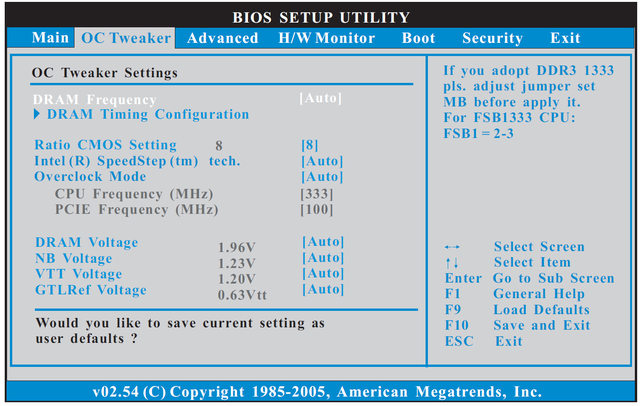
如果以上操作不起作用,你可以按照以下步骤访问BIOS:
1、当Windows 10启动时,打开“开始”菜单,然后单击“电源”按钮。
2、按住Shift键并选择“重新启动”选项。
3、你应该看到几个可用的选项,选择疑难解答。
4、现在选择高级选项>UEFI固件设置。
5、单击“重新启动”按钮,你的计算机现在应该启动到BIOS。
进入BIOS后,查找BIOS更新选项并选择它。现在,你需要从U盘中选择BIOS更新文件,并在BIOS更新时等待。一些制造商提供的工具将创建包含所有必要文件的U盘,因此你无需手动传输它们。请记住,每个主板型号的更新过程都有所不同,因此请务必查看说明手册,了解有关如何更新BIOS的详细信息。
解决方案2:使用基于Windows的程序
如果以上方法对你来说太复杂了,可以考虑使用基于Windows的应用程序。许多主板制造商都提供BIOS更新应用程序,允许你使用简单的图形界面更新BIOS。虽然这是最简单的方法,但它存在一些问题,安装的软件有时会干扰此过程并导致BIOS更新失败。安全程序通常会干扰BIOS更新过程并导致出现各种问题,因此最好在刷新BIOS时完全禁用它们。任何系统崩溃或冻结也可能影响更新过程,因此使用某种不同的方法更新BIOS可能会更好。主板制造商通常会推荐更新BIOS的最佳方法,因此请务必使用该方法。
CPU-Z怎么调成中文-CPU-Z调中文教程
CPU-Z是一款备受欢迎的硬件信息检测工具。然而,许多用户询问怎么将CPU-Z的界面语言调整为中文。需要注意的是,CPU-Z原本并未内置语言选项,因此无法直接在软件内切换至中文。不过,用户可以直接下载中文版的CPU-Z来解决这一问题。接下来,小编将详细介绍具体的操作方法。

CPU-Z应该怎么使用?CPU-Z五大功能详细介绍
CPU-Z是一款可以帮助用户们检测显卡等等数据的软件,在这里用户们可以查看显卡的信息还能查看spd内存插槽,但是也有不少的用户们在询问CPU-Z应该怎么使用?那么下面就让本站来为用户们来仔细的介绍一下CPU-Z五大功能详细介绍吧。

微星小飞机怎么调风扇转速?微星小飞机风扇转速设置方法
风扇转速可以直接的影响到我们电脑的散热效果和运行速度,但是也有不少的用户们不知道要怎么设置风扇转速,那么微星小飞机怎么调风扇转速?微星小飞机必须是微星显卡才能设置风扇手动的,但是有些显卡会bios限定最低速度。下面就让本站来为用户们来仔细的介绍一下微星小飞机风扇转速设置方法吧。
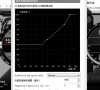
怎么在bios里设置光驱启动?bios中设置光驱启动的方法
bios是计算机当中基本输入输出系统,控制着最底层的设备设置,那么bios光驱启动怎么设置呢?通常都要通过在BIOS里设置从光盘启动才能正常进行系统的安装过程。由于还有很多小伙伴不熟悉,下面就来看一下设置光驱启动的方法步骤吧。

电脑怎么退出bios?电脑无法退出bios界面解决方法
bios是计算机启动时执行的软件,它负责初始化硬件和进行基本设置。但是有用户发现电脑进入bios后,一直无法退出,这该怎么办?本期教程就为大家带来电脑无法退出bios界面的解决方法,快来看看。

电脑风扇转速怎么调?简单调节风扇转速的小技巧
电脑风扇可以防止过高的温度对电脑造成损坏,主要是起到散热降温的作用。如果你觉得自己电脑风扇转的太慢,可以自己调节风扇转速。下面小编就给大家分享两个简单调节风扇转速的小技巧,感兴趣的用户快来看看。

微星主板怎么恢复默认bios设置?微星主板bios重置方法
微星主板是一款很受欢迎的电脑主板,主板中的bios储存着系统的输入输出信息,包括启动项、启动方式等等,占据非常重要的地位。那么微星bios如何恢复默认设置?下面就来看看微星电脑bios恢复出厂设置的方法吧。

amd主板bios启动项怎么设置?amd主板进bios设置u盘启动设置
在使用电脑的过程中,设置bios启动项是必须要掌握的一项技能,但是很多用户还不清楚amd主板bios启动项怎么设置?amd主板需要设置bios启动项才能保证电脑的正常启动,下面就和小编一起来了解下amd主板进bios设置u盘启动的方法。

电脑怎么进入bios?不同电脑进入bios方法汇总
bios是什么?其实它是固化到主板芯片上的一组程序,是我们开机启动加载的第一个程序。那么我们要怎么进入bios设置界面呢?不同品牌的电脑和不同主板的电脑进入bios的快捷键都是不同的,下面就来看看小编带来的方法汇总吧。

bios怎么关闭独立显卡?联想bios禁用独立显卡操作教程
笔记本电脑中一般都会配置集成显卡和独立显卡,但是独立显卡可能会导致电脑蓝屏、视频无法播放等问题出现,就有小伙伴想要将独立显卡禁用掉,要如何操作呢?下面小编就以联想笔记本为例,为大家分享bios禁用独立显卡的操作教程吧。

分享BIOS找不到M2固态硬盘完美解决办法
有用户反映,自己的电脑采用的是固态硬盘+机械硬盘双硬盘模式,最近老是进不去系统,检查发现BIOS中只能看到一个机械硬盘,完全找不到固态硬盘了,这是怎么回事?为什么BIOS识别不了M2固态硬盘?下面小编就大家一起看看这个问题吧。

联想天逸笔记本怎么进入bios设置u盘启动?
联想天逸笔记本怎么进入bios设置u盘启动?我们在给电脑重装系统的时候,很多用户都是通过u盘来给电脑来重装的,重装之前需要在电脑上设置好u盘启动项,启动盘插到电脑上才能被识别到。本篇内容就来介绍一下联想主板bios设置u盘启动项的方法。

技嘉主板bios如何更新?技嘉主板bios更新教程
如果使用的是技嘉主板,可能会发现自己的主板bios设置和其他主板不同,如果遇到主板无法安装设备的问题想要更新bios,那么技嘉主板bios怎么更新呢?下面小编就来具体介绍一下技嘉主板bios更新的操作步骤,感兴趣的话一起来看看吧。

华硕主板BIOS怎么关闭安全启动状态?华硕主板BIOS安全启动关闭
很多用户的电脑使用的是华硕主板,那么在重装系统的时候需要启动U盘,但是却无法进行启动,面对这个问题,我们只需要关闭BIOS的安全启动状态即可,那么应该怎么操作才能够关闭,接下来小编就来分享设置方法,希望能够解答用户们的问题。

Todesk怎么设置远程开机?Todesk设置远程开机方法介绍
Todesk怎么设置远程开机?最近有用户询问这个问题,Todesk是一款很好用的远程控制软件,可以帮助用户轻松进行远程操作,那么怎么远程操控开机呢?针对这一问题,本篇带来了详细的设置教程,操作简单,分享给大家,一起看看吧。
